အရင္အပတ္ကေျပာခဲ့တဲ့Facebook
Securityအေၾကာင္းေလးကို
ျပန္ဆက္ခ်င္ပါတယ္။ဒါေၾကာင့္
Login Approvals Or Two Factor
Authenticationလုပ္နည္းေလးကို
ပံုေလးေတြနဲ႔နားလည္ေအာင္ရွင္း
ျပေပးခ်င္ပါတယ္။
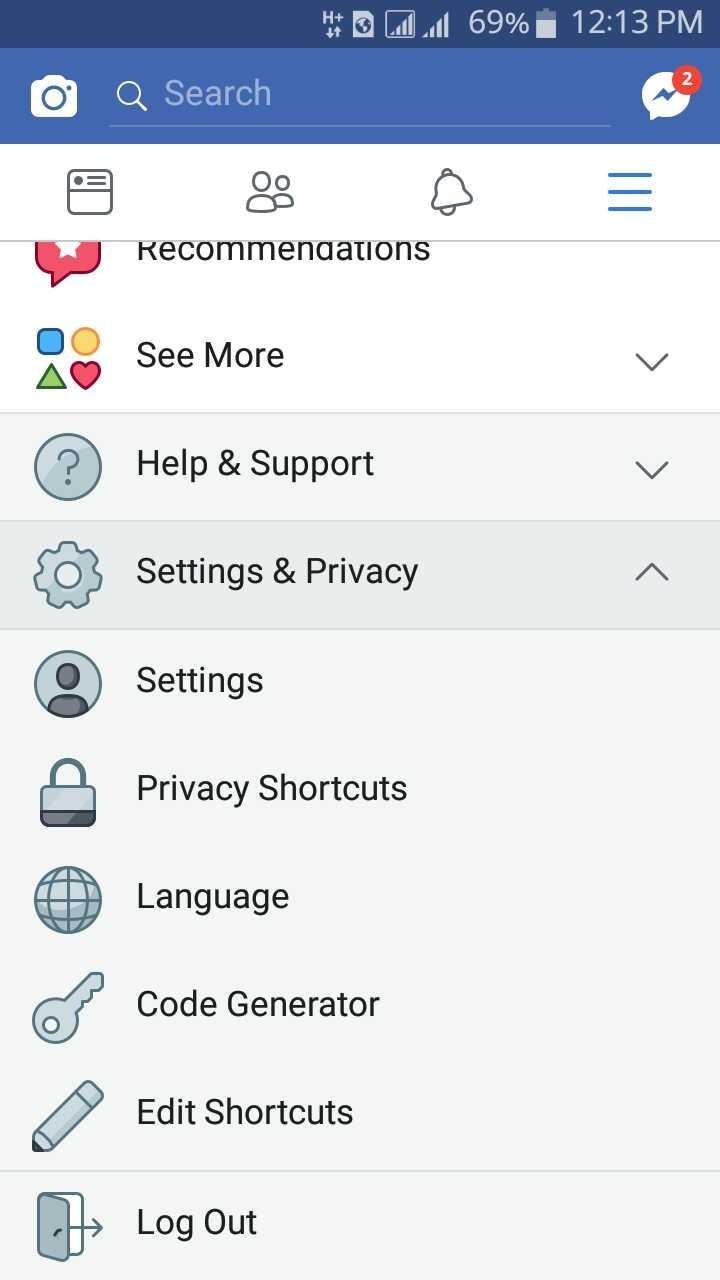
ပထမဆံုးSettingsကိုသြားလိုက္ရေအာင္ေနာ္။

Security and Loginကိုသြားပါ။

Use two-factor authenticationကိုနွိပ္ပါ။
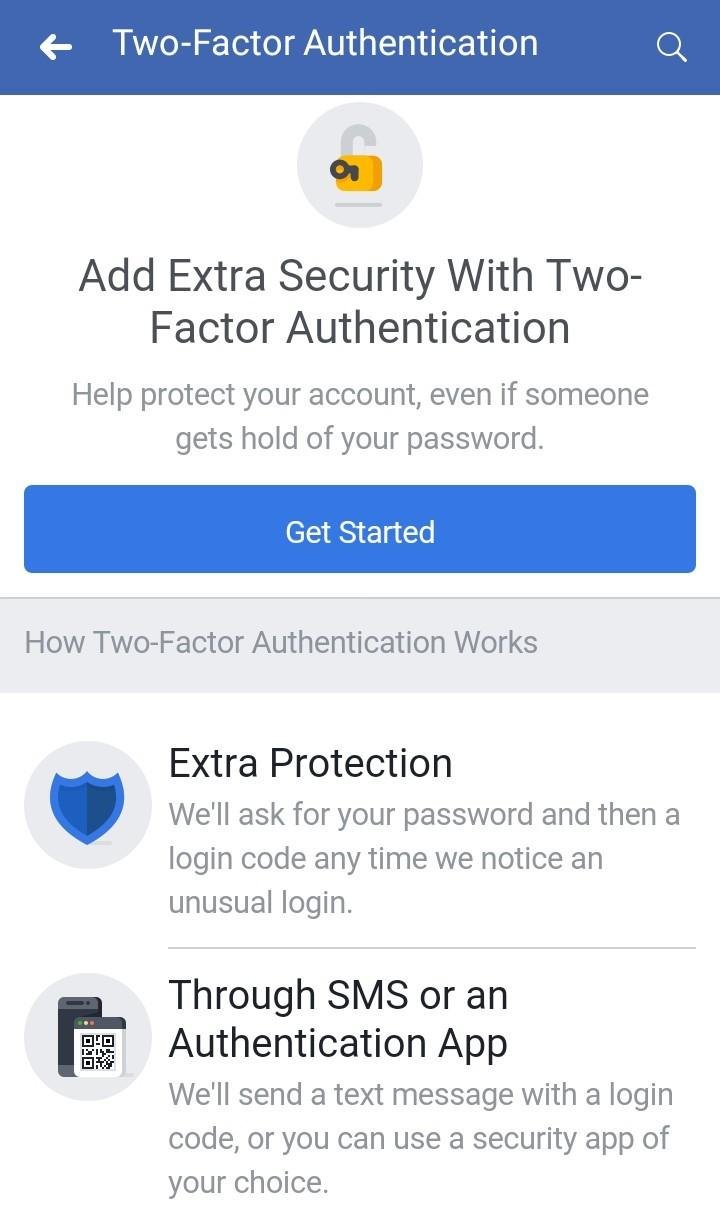
Get Startedကိုထပ္နွိပ္ပါ။
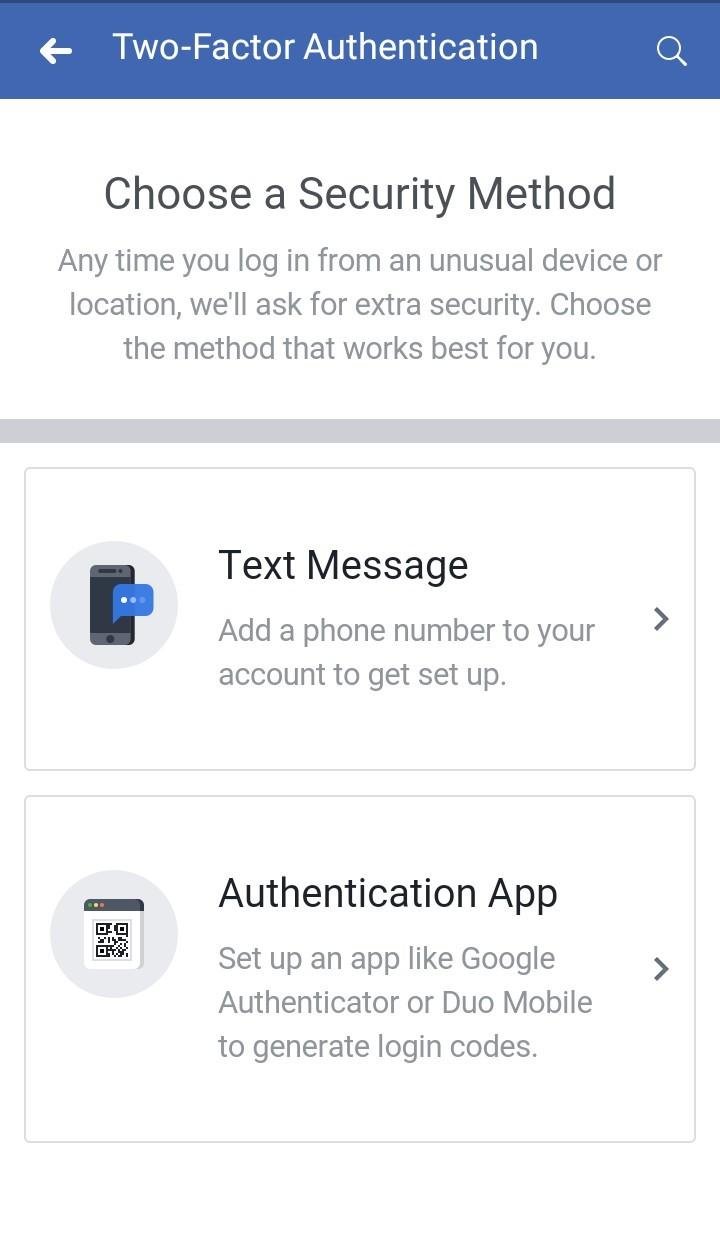
Text Massageကိုေရြးပါ။
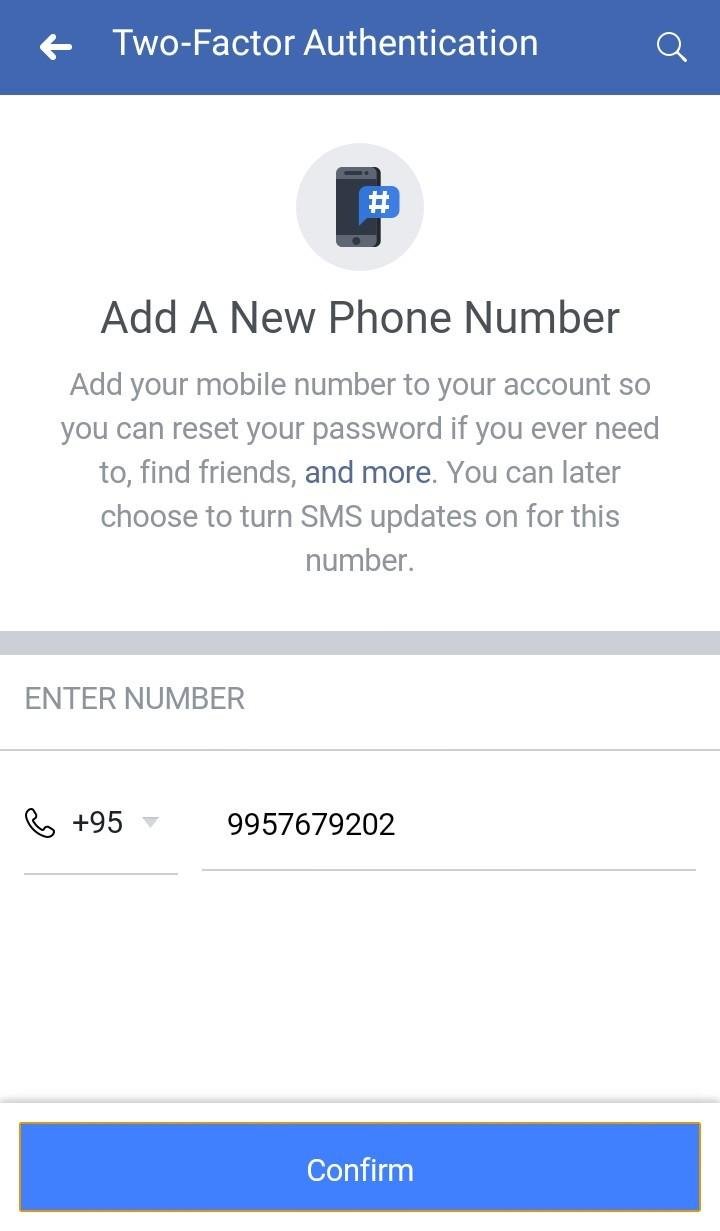
Phone Noထည့္ပါ။
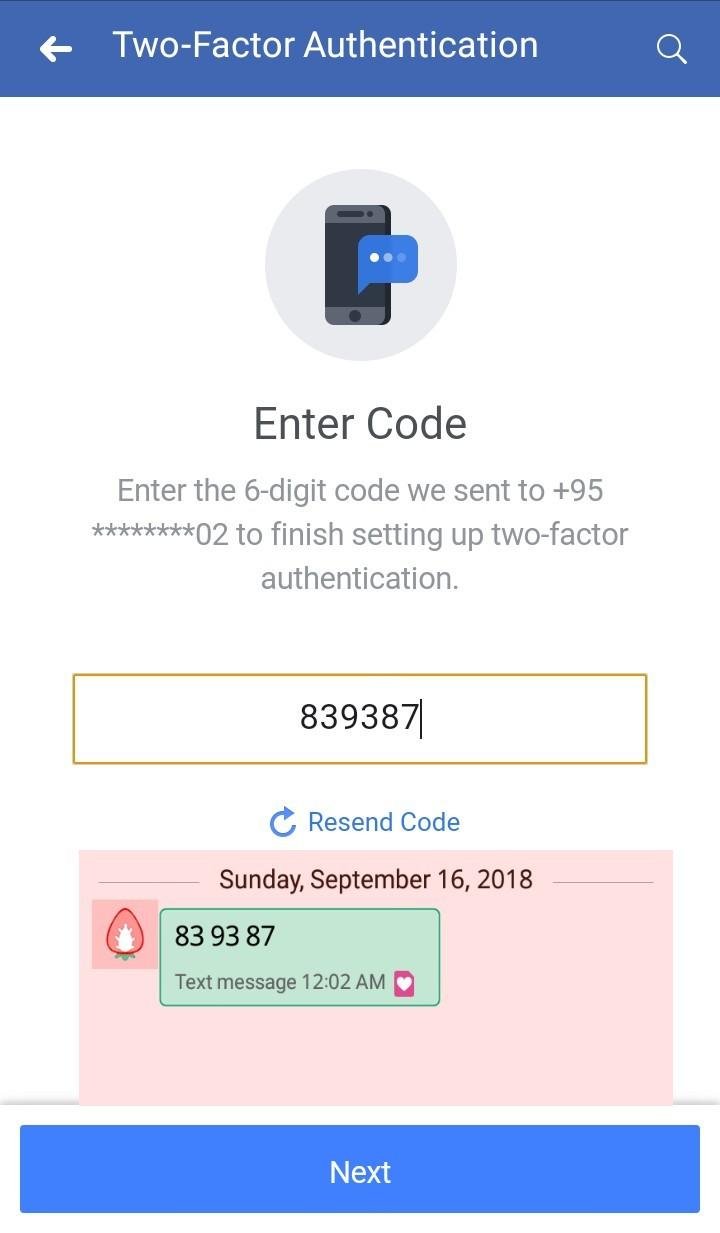
ထည့္လိုက္တဲ့Ph NoဆီကိုCodeပါတဲ့
SMSတစ္ေစာင္ေရာက္လာပါလိမ့္
မယ္။အဲ့ဒီcode(6)လံုးကိုထည့္ပါ။

Finishနွိပ္ျပီးရင္ေတာ့ျပီးပါျပီ။
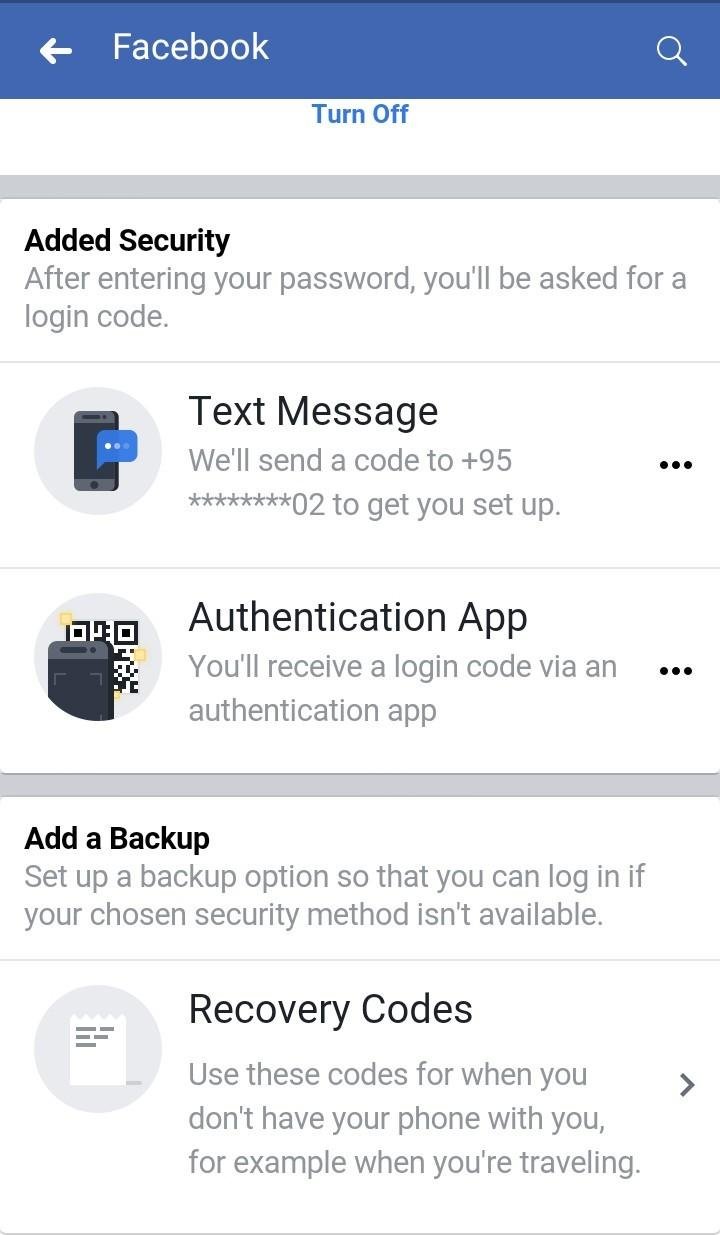
Recovery Codeယူျဖစ္ေအာင္ယူ
ထားပါ။တတ္နိူင္ရင္ေတာ့စာရြက္
နဲ႔ခ်ေရးျပီးေသခ်ာသိမ္းထားပါ။
ဥပမာ-အကယ္၍ဖုန္းေပ်ာက္သြား
ရင္Sim Cardပါသြားတဲ့အခါ
တျခားဖုန္းထဲမွာမိမိရဲ႕Facebook
Accountကိုဖြင့္ခ်င္ရင္ဖြင့္လို႔ရ
ေအာင္ပါ။ဒါဆိုရင္Code(10)လံုး
ထဲကတစ္ခုကိုသံုးနိူင္ပါတယ္။

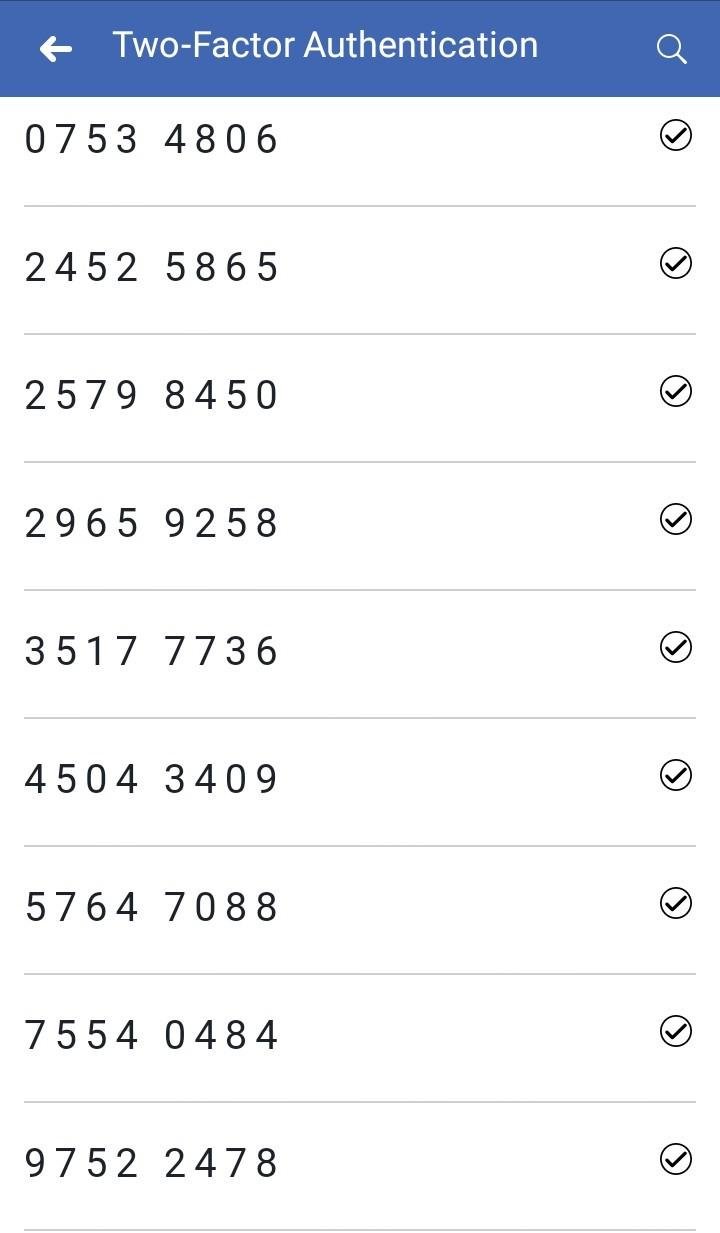
Codesအသစ္ထပ္လိုခ်င္ရင္
Get new codesကိုနွိပ္ျပီးယူနိူင္ပါတယ္ေနာ္။
ဒီတစ္ခါက်ေတာ့Ph noမသံုးခ်င္
ရင္Google Authentication App
သံုးျပီးSecurityထည့္ျပမွာျဖစ္ပါ
တယ္။နွစ္ခုလံုးထည့္လည္းရပါတယ္။
ပိုေကာင္းတာေပါ့။
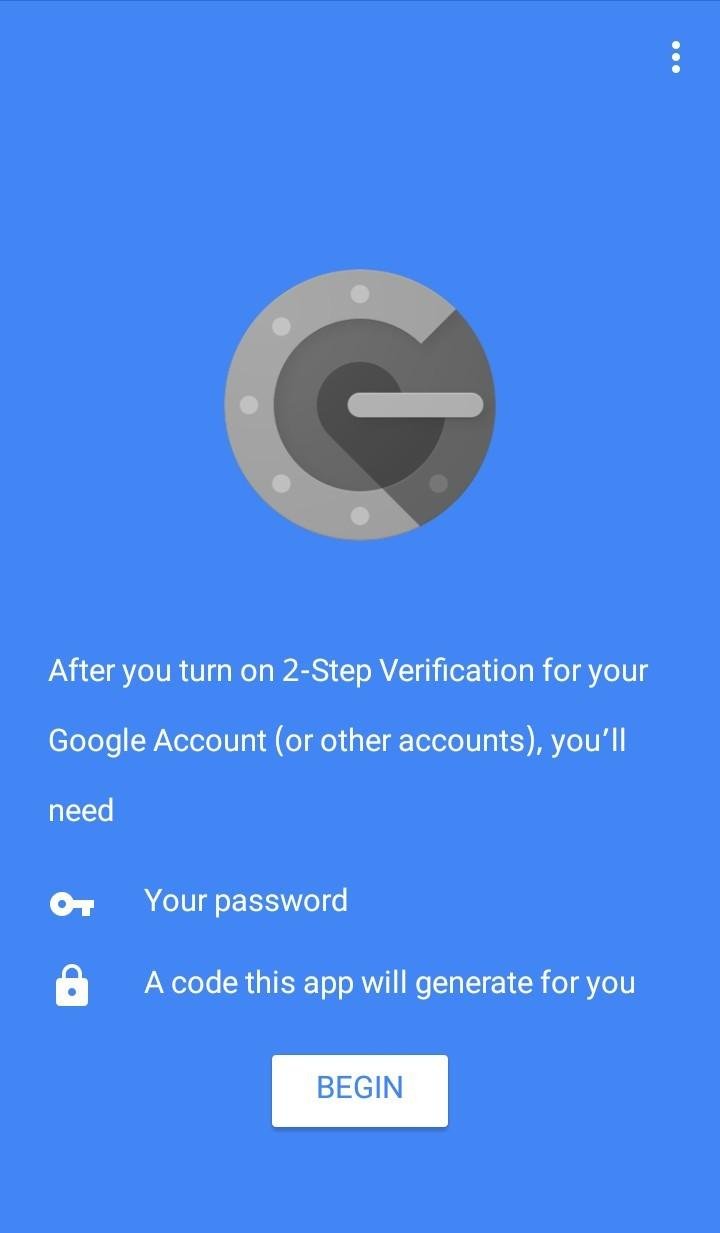
Beginကိုနွိပ္ပါ။
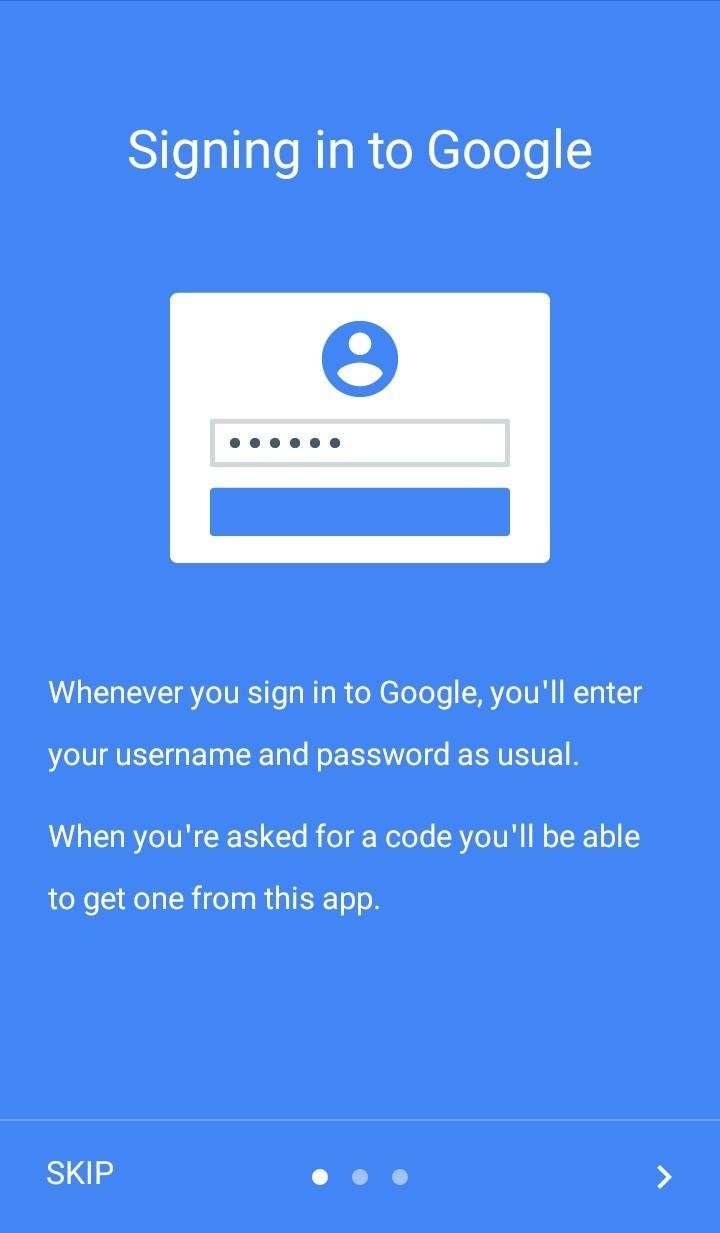
Skipလုပ္လိုက္ပါ။
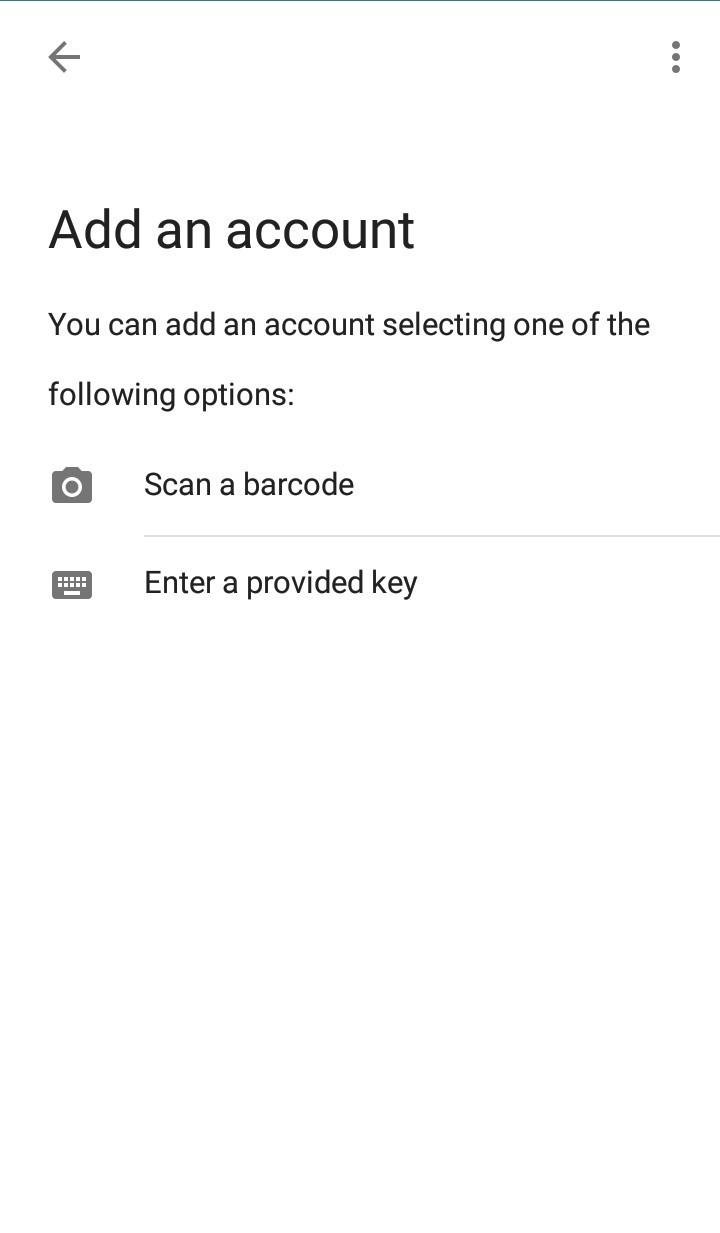
ဒီလိုဆိုရင္ေတာ့Home Keyနဲ႕ျပန္ထြက္ျပီး
Facebook> >Security and Login>>Use two-factor
authenticationကိုျပန္ဝင္လိုက္ပါ။
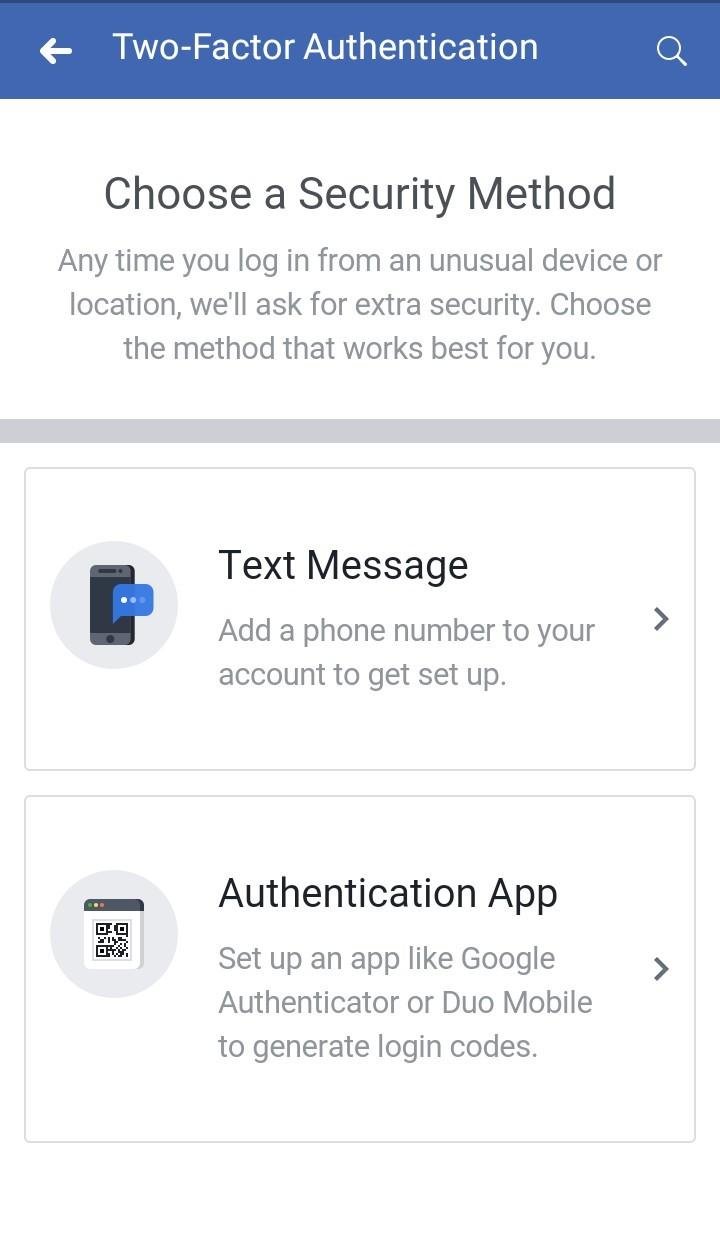
Authentication Appကိုေရြးပါ။
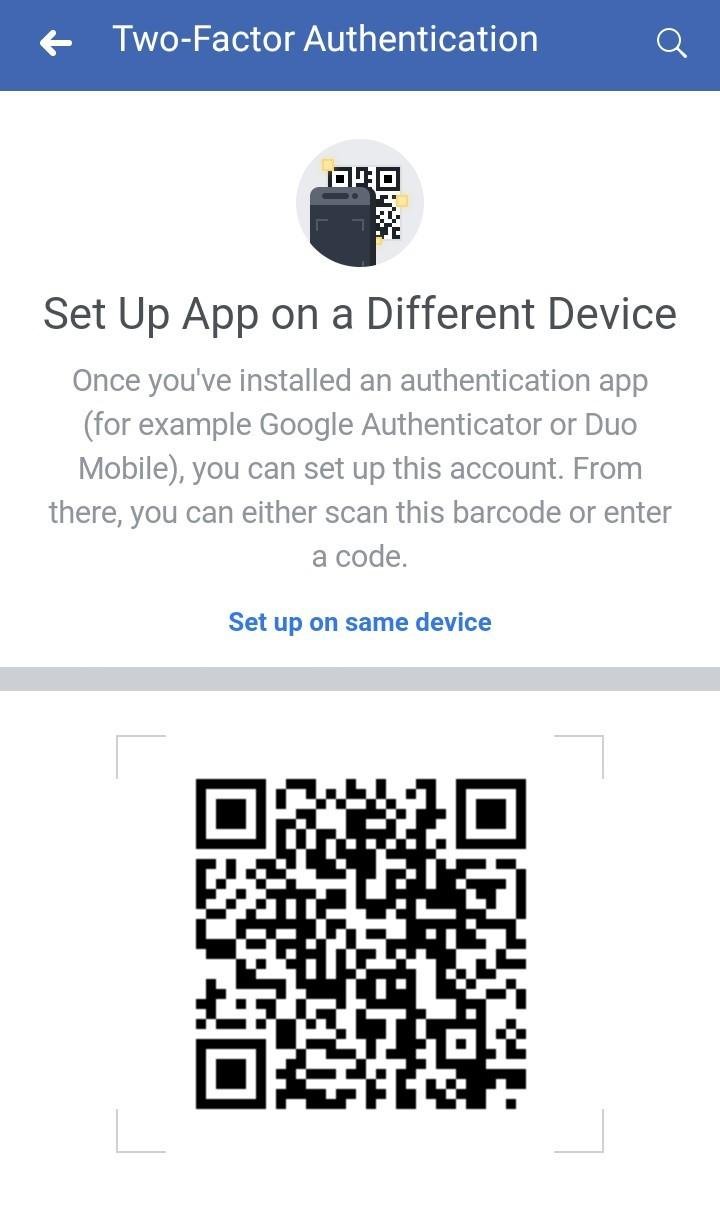
Set up on same deviceကိုနွိပ္ပါ။

Authentication Appထဲကိုေရာက္သြားျပီးOKေပးလိုက္ပါ။
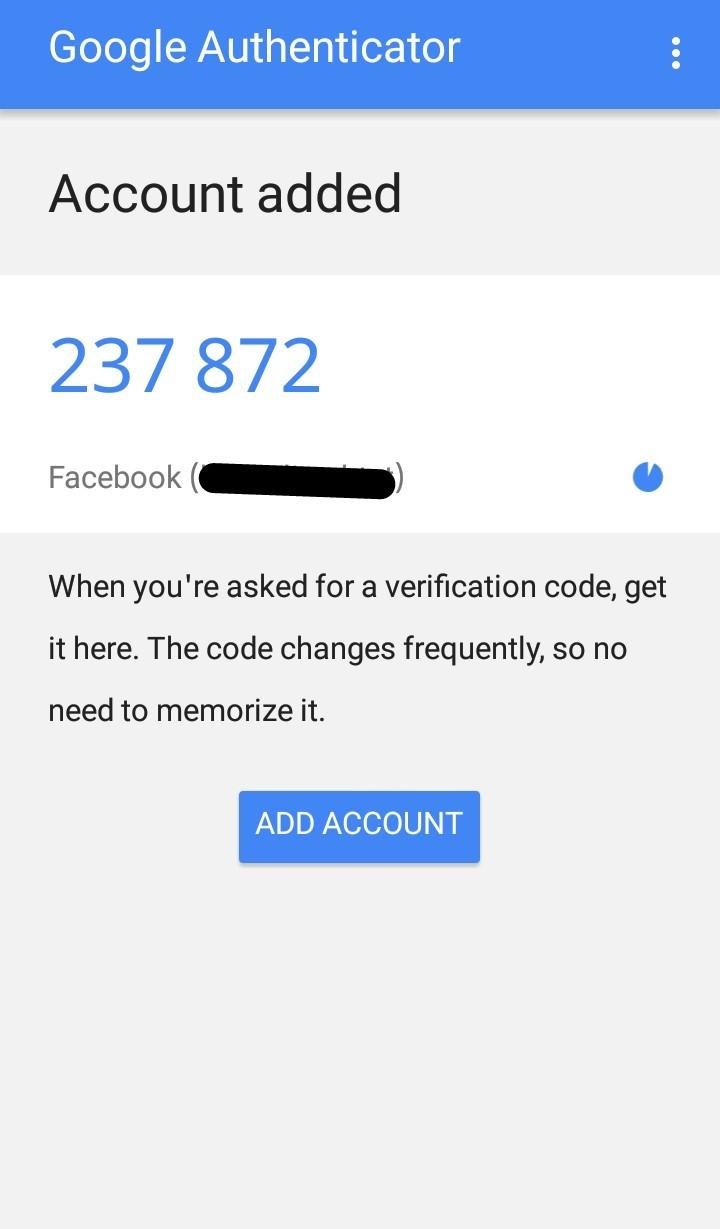
ဒီလိုဆိုရင္Codeကအသက္ဝင္သြားပါျပီ။

FacebookထဲမွာCodeေတာင္းပါလိမ့္မယ္။
Authentication Appထဲကိုဝင္ျပီးCodeရဲ႕ေဘးနားမွာ
အဝိုင္းေလးလည္ေနတာကိုေတြ႕မွာပါ။
ဆံုးသြားရင္ေနာက္codeအသစ္တစ္ခုေပၚလာမွာပါ။
စကၠန္႕(၆၀)ပဲခံတာမလို႔Home Keyနဲ႕ထြက္ျပီး
ျမန္ျမန္ထည့္ပါ။
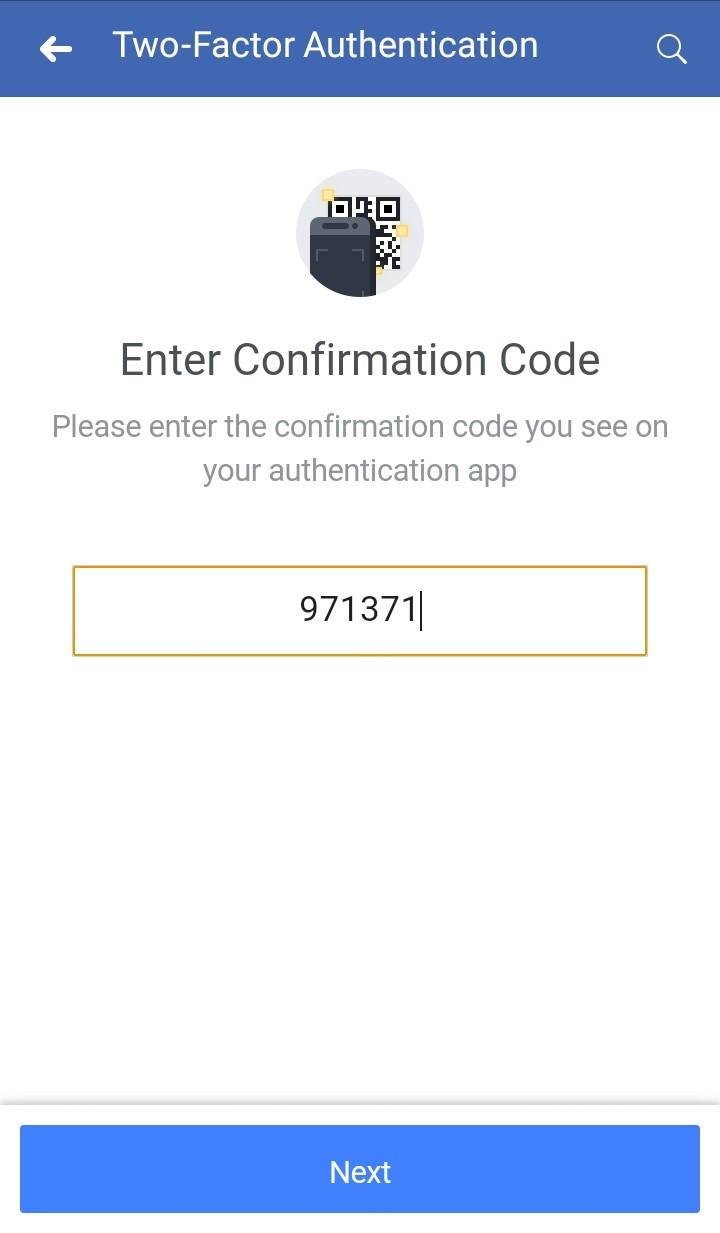
Codeထည့္ျပီးNextနွိပ္ရင္ေတာ့
Authentication Appနဲ႕Securityထည့္တာ
ေအာင္ျမင္သြားပါျပီ။
ကဲဒီလိုဆိုရင္Ph Noနဲ႔ေရာAuthentication Appနဲ႔ပါ
Securityထည့္ျပီးျပီေနာ္။
ဘယ္လိုသူတို႔အလုပ္လုပ္မလဲ
ၾကည့္လိုက္ၾကရေအာင္။
ပထမဆံုးPhoneမွာပါတဲ့
Settings>>Applicationsကေန
FacebookကိုClear Dataနွင့္Force Stopလုပ္ပါ။
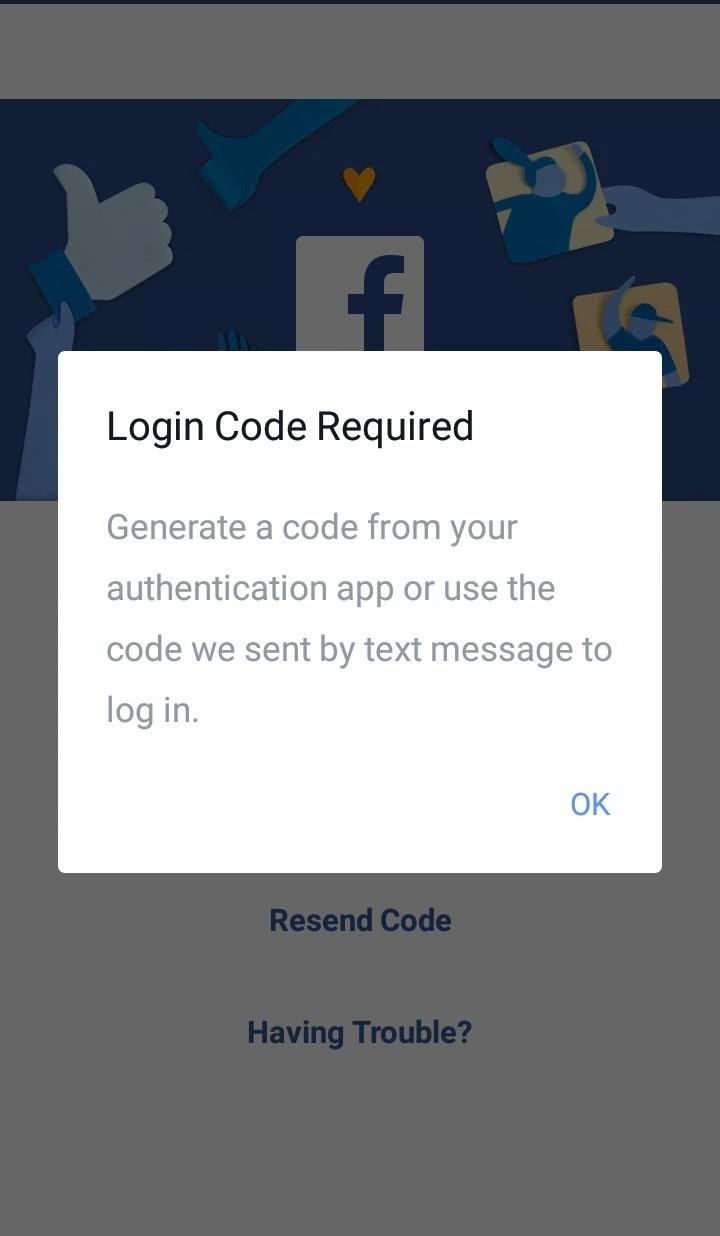
Emailနွင့္Passwordထည့္ျပီးLogin
လုပ္လိုက္တာနဲ႔ဒီလိုမ်ိဳးေပၚလာမွာ
ပါ။Text Massageဒါမွမဟုတ္
Authentication AppဆီမွာCodeယူ
လို႔ရတယ္။အဲ့ဒီCodeကိုထည့္ပါလို႔
ေျပာထားတာပါ။

ဒါကေတာ့Ph NoဆီကိုSMSေရာက္တဲ့codeနဲ႔Loginဝင္
ျပထားတာပါ။
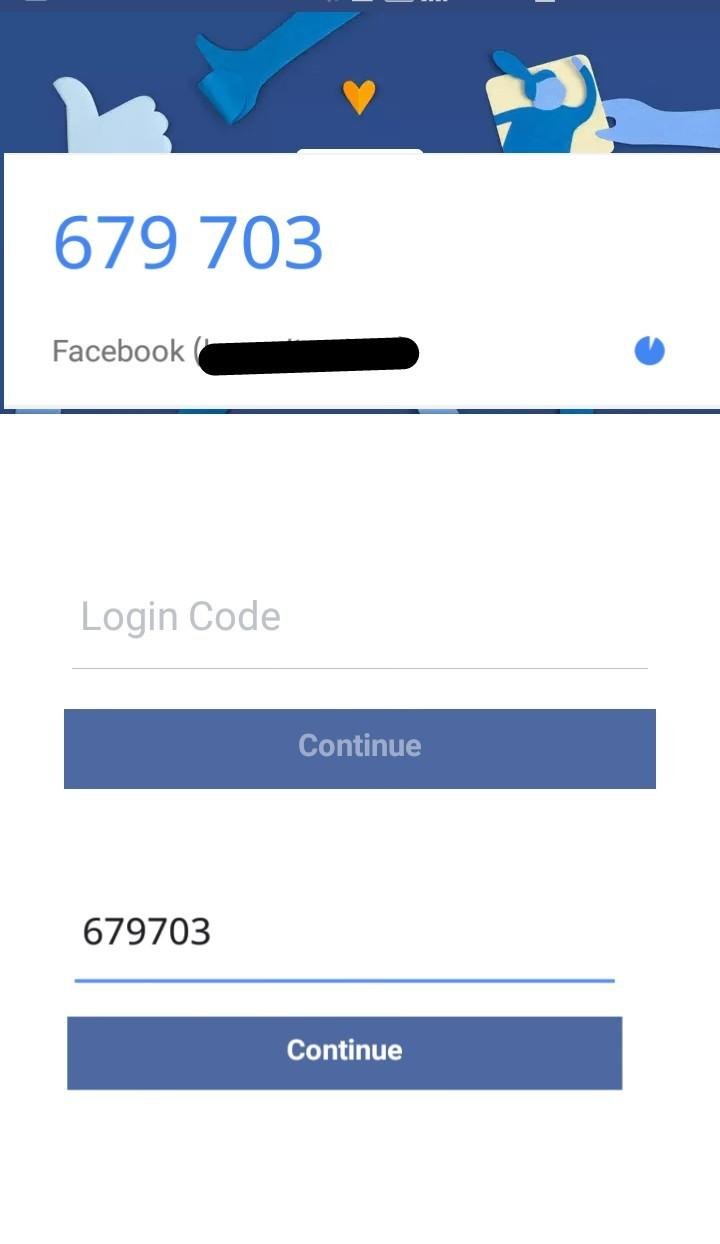
ဒါကAuthentication Appဆီမွာျပတဲ့
codeနဲ႕ဝင္တာပါ။
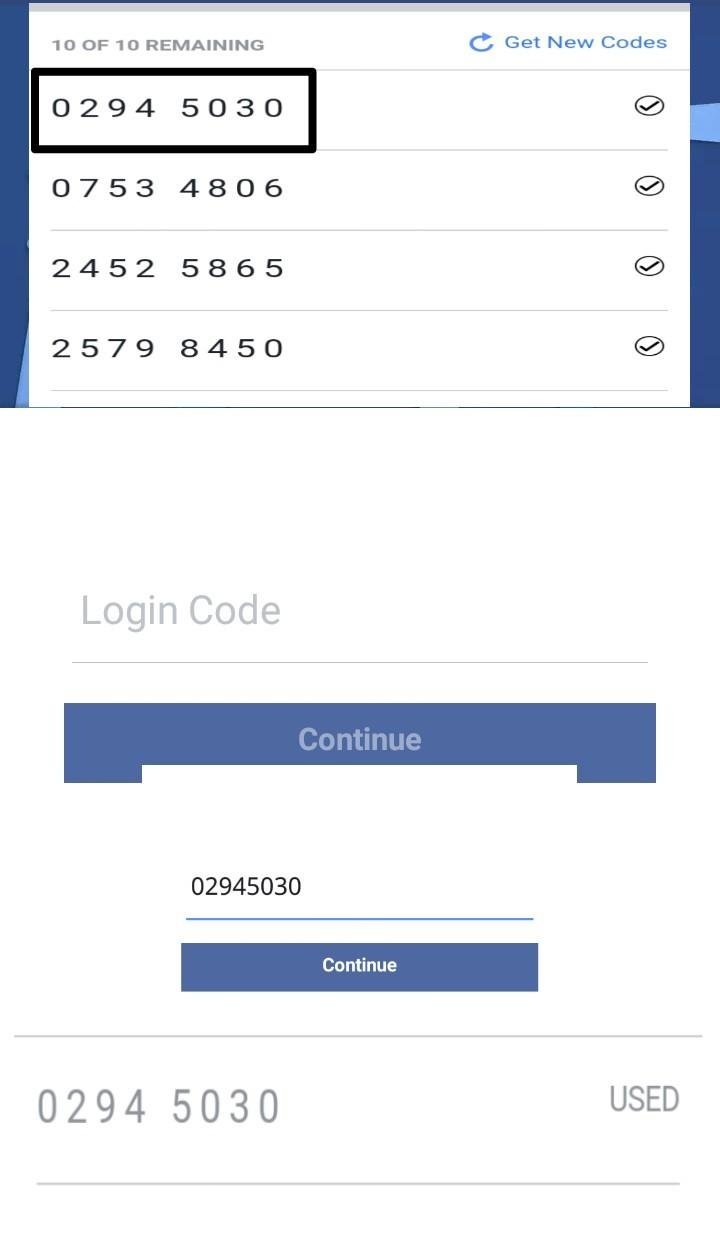
ဒါေလးကေတာ့အေပၚမွာ
Recovery Codesယူထားတဲ့အထဲ
ကေဘာင္ခတ္ထားတဲ့Codeနဲ႔
ဝင္ျပတာျဖစ္ပါတယ္။ဝင္ျပီးသြား
လို႔Recovery Codesထဲကိုျပန္ဝင္
ၾကည့္မယ္ဆိုရင္ေတာ့Usedျဖစ္ေန
တာကိုအခုလိုေတြ႕ရမွာျဖစ္ပါတယ္။
ဒါဆိုရင္က်န္တဲ့(9)လံုးဘဲသံုးရ
ေတာ့မွာပါ။Get new codesနဲ႕
အသစ္ယူတယ္ဆိုရင္ေတာ့
အဲ့ဒီ(10)လံုးကိုထပ္မွတ္ရမွာပါ။
အရင္ဟာေတြကအက်ံဳးဝင္မွာ
မဟုတ္ေတာ့ပါဘူး။
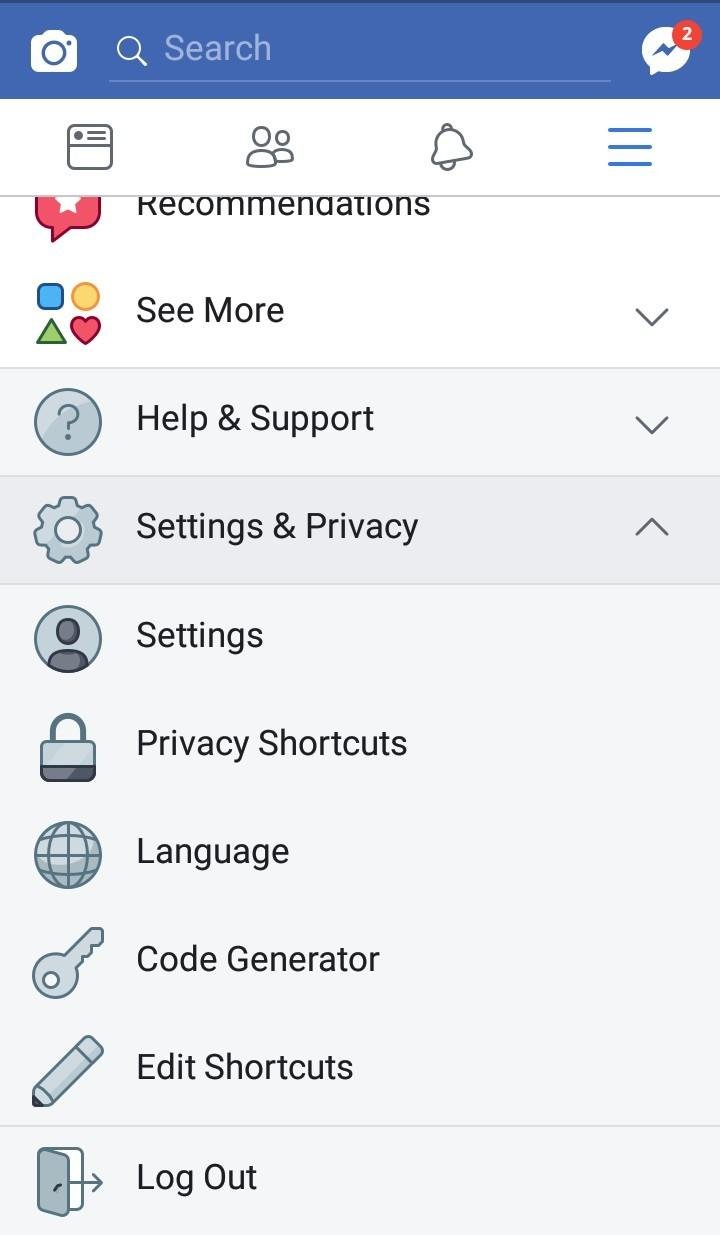
Code Generatorကိုဝင္လိုက္ပါ။
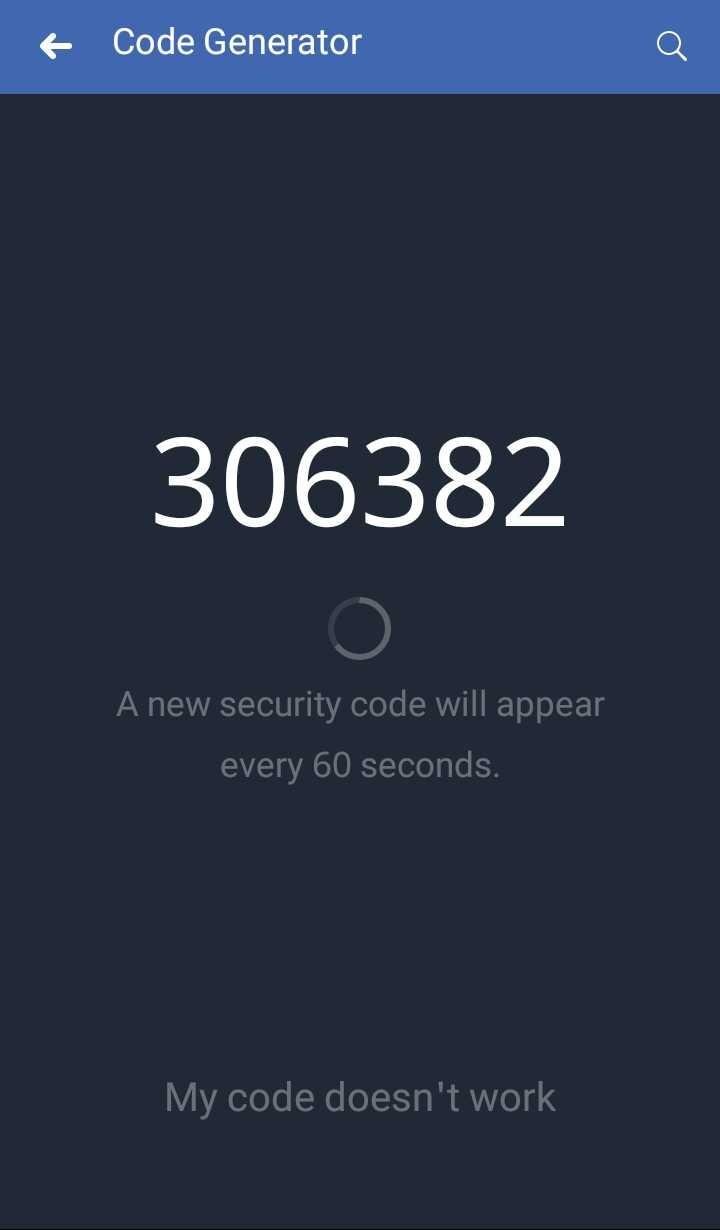
သူကေတာ့Google Authentication Appရဲ႕လုပ္ေဆာင္ခ်က္နဲ႔တူပါတယ္။
Codeကစကၠန္႔(၆၀)တစ္ခါေျပာင္းလဲ
အသက္ဝင္ေနမွာျဖစ္ပါတယ္။
သူ႔ကိုေတာ့ တျခားဖုန္းထဲမွာ
ဒါမွမဟုတ္ တျခားDeviceတစ္ခုခု
မွာကိုယ့္accကိုဖြင့္တဲ့အခါCode
လိုပါလိမ့္မယ္။ေနာက္တစ္ခါကိုယ့္
ဖုန္းထဲကBrower ဒါမွမဟုတ္
Facebook Video Downloader
Appစတဲ့Facebook Accountကို
Loginလုပ္တဲ့အခါမွာCodeကို
အဲ့လိုအလြယ္တကူသြားၾကည့္ျပီး
ထည့္နိူင္ပါတယ္။
ဒါကေတာ့ ကိုဟိန္းေမးထားတဲ့Blockျဖဳတ္နည္းေလးပါ။
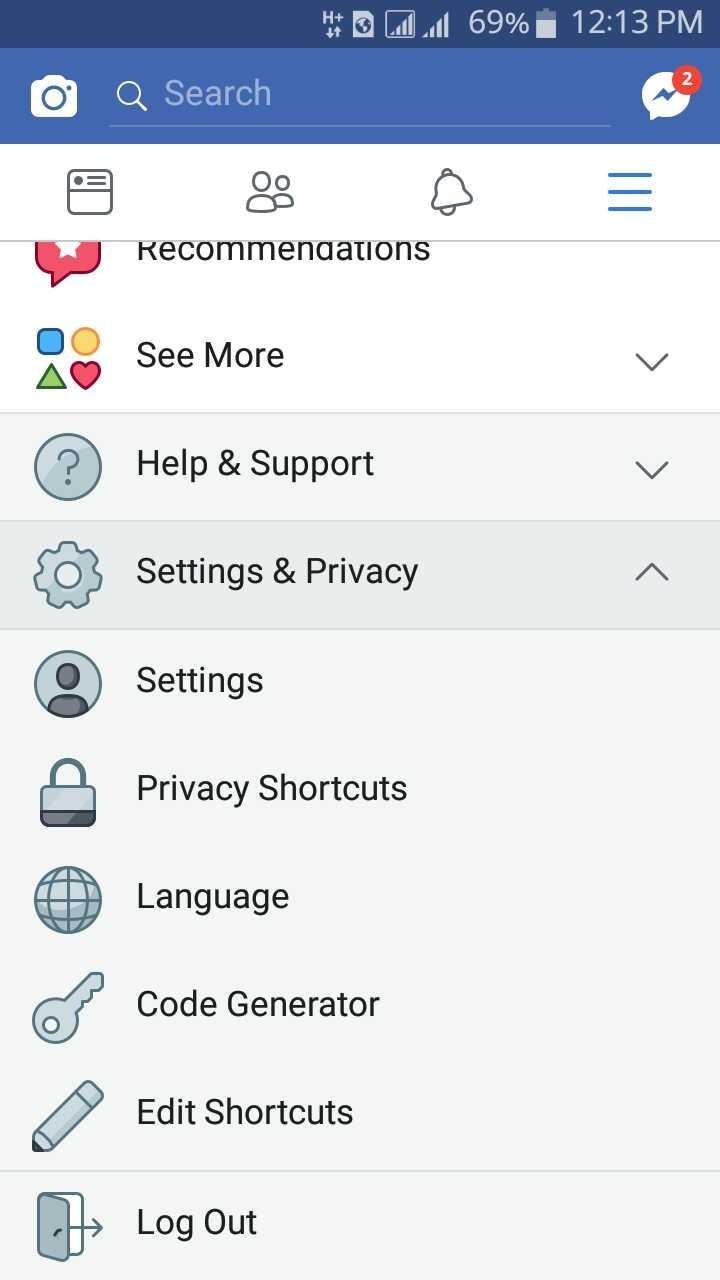
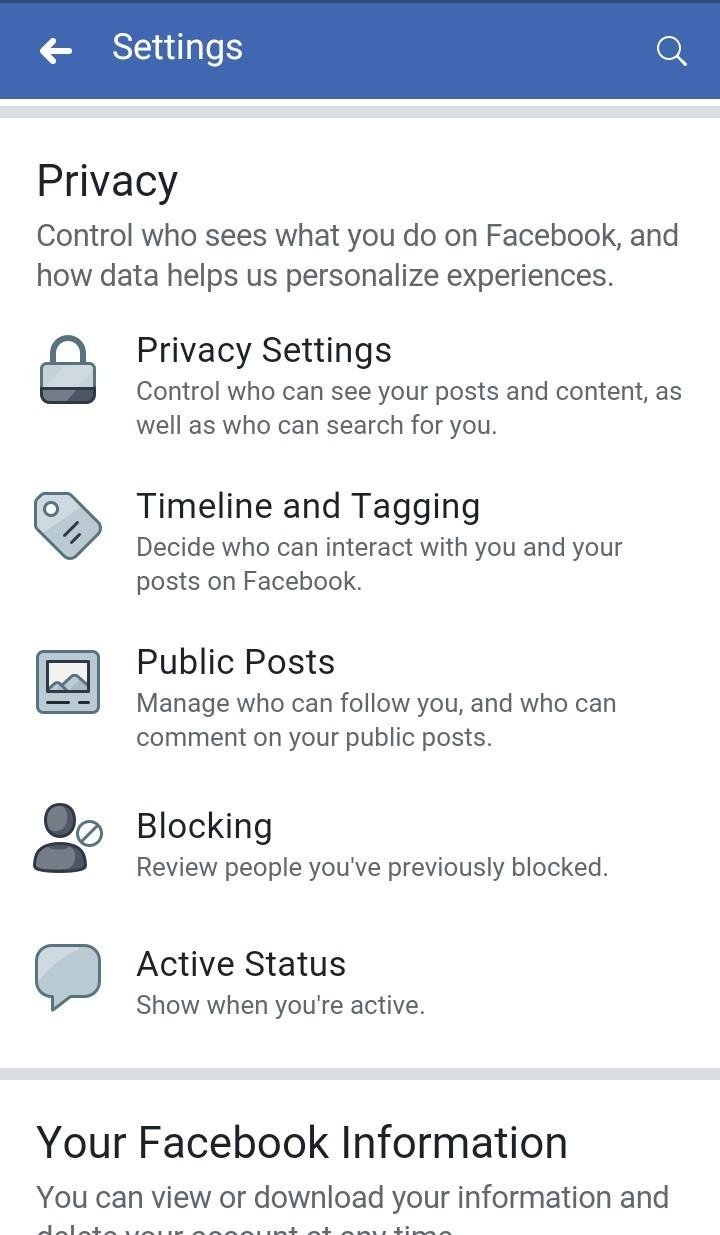

Facebookအတြက္ကေတာ့
Settings>>Blockingကိုဝင္ျပီး
ကိုယ္Blockျဖဳတ္ခ်င္တဲ့သူကို
Unblockလုပ္လိုက္ပါ။
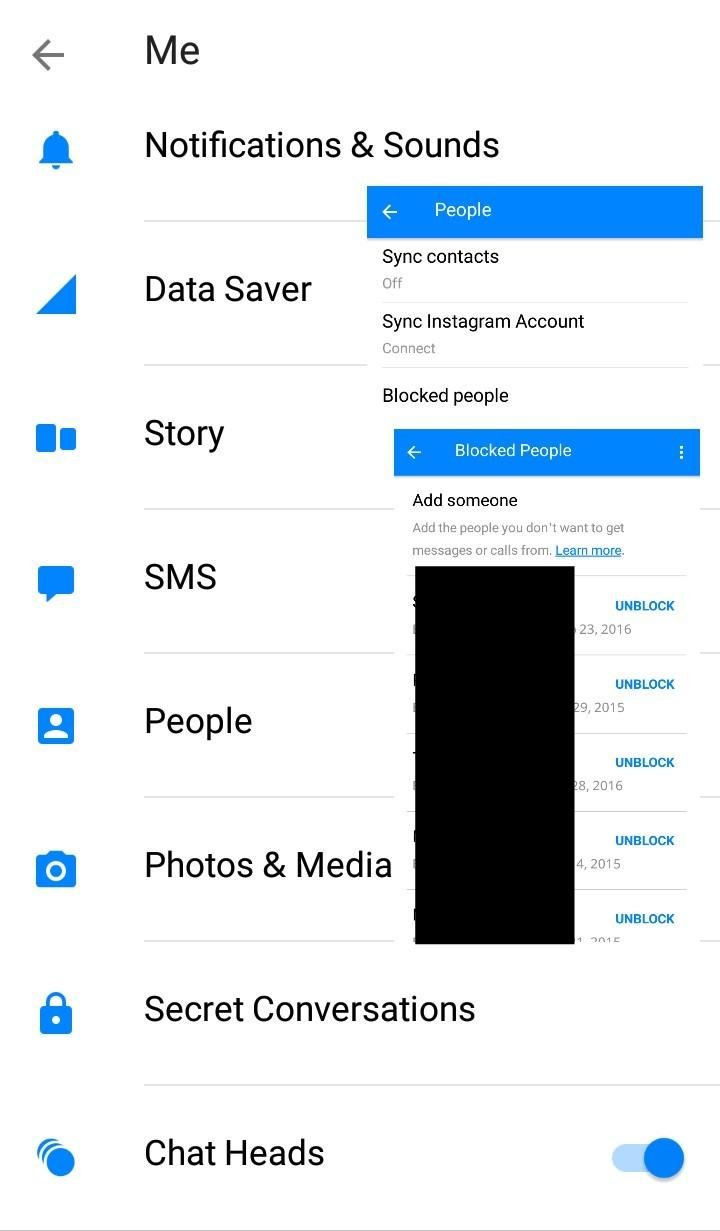
Messengerအတြက္ကေတာ့
People>>Blocked Peopleကေန
ကိုယ္Blockျဖဳတ္ခ်င္တဲ့သူကို
Unblockလုပ္လိုက္ပါ။
ဒီေလာက္ဆိုရင္ေတာ့Facebookရဲ႕
အလံုျခံဳဆံုးSecurityအေၾကာင္းေလး
ကိုသိရွိၾကလိမ့္မယ္လို႔ထင္မိပါတယ္။
မရွင္းတဲ့ေနရာရွိရင္ Comment
မွာေမးနိူင္ပါတယ္။ေအးေအးေဆး
ေဆးအခ်ိန္ေပးလုပ္ခ်င္ရင္ေတာ့
Facebook Chat Boxကိုလာခဲ့ပါ
ေနာ္။အဆင္ေျပေစရပါ့မယ္။
ေနာက္တစ္ခါPostမွာေတာ့
အသက္ကယ္Password ဒါမွမဟုတ္
Spare Passwordယူနည္းထပ္
တင္ေပးပါဦးမယ္ေနာ္။

Written by:Aung Thar Kyaw
MSC-138
@aungtharkyaw
ေက်းဇူးပါ
ကိုယ့္ကို သူမ်ား ဘေလာ့ထား တာ ႐ွိမ႐ွိႏွင့္ ႐ွိရင္ ျဖဳတ္နည္းကို
ေမးတာပါ ...
ကိုယ္က ဘေလာ့ ေျဖေပးတာ မဟုတ္ပါ...
သိရင္ ေျပးျပပါဦး
ဟီး အဲ့ဒါကေတာ့Privacyျဖစ္လို႕
Facebookကခြင့္ျပဳထားျခင္းမရွိပါဘူး
ကိုယ့္accလံုျခံဳဖို႔လုပ္ထားသင့္ပါတယ္...ခုလိုေ၀မွ်ေပးတာေက်းဇူးပါ...
ဟုတ္ ရပါတယ္ဗ်ာ
မသိတာေတြ သိရသဟ ေမးလ္ဖြင့္ၿပီးၿပီးမွတ္ထာ
ဟုတ္ ေနာက္ထပ္ထပ္တင္ေပးပါဦးမယ္
ssေတြနဲ႕တကြ ေသေသခ်ာခ်ာနားလည္ေအာင္ မ်ွေဝေပးတာ ေက်းဇူးပါ ေမာင္ေလးေရ
ဟုတ္ ရပါတယ္ဗ်ာ
ေကာင္းတယ္ေသေသခ်ာခ်ာမလုပ္တတ္တာနဲ႔မလုပ္ထားတာ ခုသိၿပီ
ဟုတ္ သိရင္လုပ္ထားတာအေကာင္းဆံုးပါပဲဗ်ာ
မွတ္သားထားပါ့မယ္ေ က ်းဇူးပါညီ။
ဟုတ္ ရပါတယ္ဗ်ာ
လုပ္ၾကည့္အံုးမယ္
မွ်ေဝေပးလို႔ေက်းဇူးပါ
ဟုတ္ကဲ့ လုပ္ၾကည့္လိုက္ပါဦးေနာ္
thank you မသိတာေလးေတြသိရတယ္ fb တို႔ ဘာတို႔ အဲ႔ေလာက္မႏွံ႔စပ္ဖူး
ဟုတ္ ရပါတယ္ဗ်